11、拖入文档中,适当缩小,添加蒙版只保留杯内部分,图层模式改为滤色。

12、复制此层,缩小一些,添加蒙版去除多余部分,图层模式仍是滤色,增加火光效果。

13、添加内阴影图层样式,效果如下。

14、添打开火焰素材。

15、拖入文档中,大小位置如下,图层模式滤色,添加蒙版去除多余部分。

16、新建图层,前景色#7f4500柔角笔刷涂抹圆圈位置,图层模式颜色减淡,复制一层改为滤色。

17、新建几个图层,前景色#5E3403柔角笔刷涂抹出美女受火焰影响的区域,比如手心胳膊、脸部脖子、腿和衣服右侧,图层模式颜色减淡,效果如下。

18、打开烧焦纸图片。
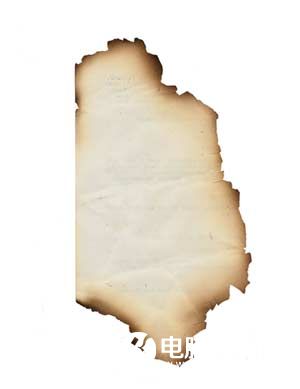
19、去背景拖入文档中,输入一些文字。

20、把纸和文字层转为智能对象,Ctrl+T做一下变形。





